记一次Ubuntu的配置
最后更新时间:
文章总字数:
预计阅读时间:
记一次Ubuntu的配置
前言
在实验室待了几天,终于用上了实验室的电脑,看看配置:
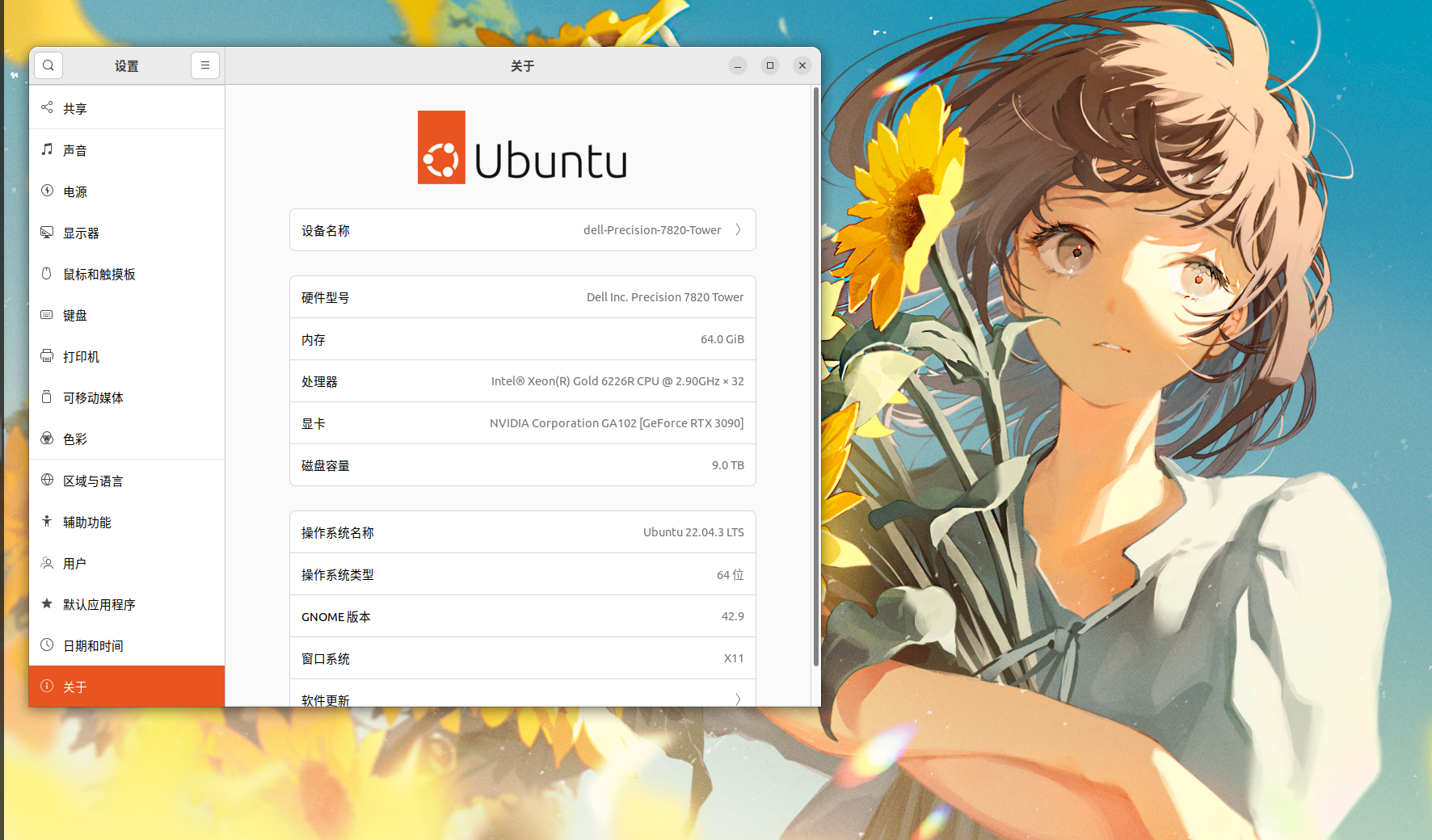
64G 内存,9TB 硬盘(其中 1TB 是固态,8TB 是机械),3090 的显卡,6226R 的工作站用 CPU ,感觉挺不错的,但是由于这是工作站,默认安装的是 Ubuntu 系统。作为一个被 windows 操作逻辑绑架的 web 狗,我每次虚拟机用 kali 的时候都感到深深的不适,更别说现在这个 Ubuntu 直接装在主机上了。我也想过双系统或者直接一直用虚拟机上的 windows,但是导师说一定要习惯 Ubuntu 系统,平时做项目很少用到 windows ,我想了想,确实也是。于是我开始艰难地配置和尝试使用从来没有使用过的 Ubuntu 系统。令我惊讶的是,感觉 Ubuntu 装在主机还挺丝滑?有种 mac 的感觉,好了,欺骗自己这是 mac 系统,和 windows 操作基本完全不一样就是其高贵所在()。
这篇文章基本全是他山之石和我的感想,将会贴出大量的参考链接,这些参考文章都给我配置环境和解决问题提供了很大的帮助(在一大波水文里找到真正有用的),方便我以后再查询,同时也希望能帮助到以后看到这篇文章的人。
本文按照我配置的时间顺序来记录。
基础配置
http-proxy
拿到一台新主机,最重要的当然是配置 http-proxy ,不然等一下 git clone 都没法连接。
下一个 clash for windows 的 linux 压缩包(没错,这东西还有适配 linux 的),解压之后点击 cfw 直接启动,按照 windows 那样配置 url 即可。
但是需要注意的是 linux 不同于 windows ,无法一键自动设置系统代理,需要我们手动去设置,按照网上那些命令行的写法,总是不成功,我选择了简单的图形化界面处理:
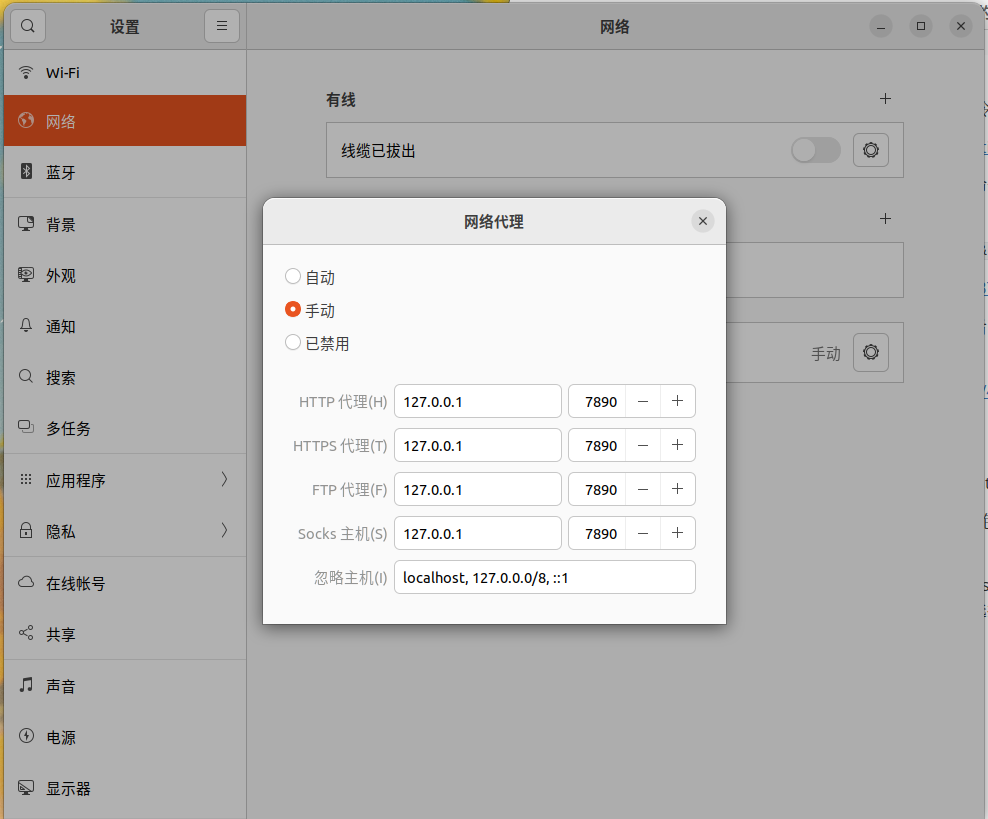
处理完之后,打开浏览器就可以正常访问学术网站了。不过我处理完之后的第一件事是上世界上最大的插画网站下了张插画当壁纸()
zsh安装配置:强化shell
首先参考了这篇文章:
https://zhuanlan.zhihu.com/p/514636147
但是全部配置完之后遇到了一个问题,并没有显示主题的箭头,而且有乱码。这是因为没有下对应增强字体包 powerline-fonts ,参考这篇文章进行下载:
https://regding.github.io/ubuntu-zsh
下载之后过一会自动加载就行,另外还有一个小问题,不知道为什么,我尝试了各种命令都无法使得 zsh 成为我默认的 shell ,每次快捷键启动终端(ctrl+alt+t)都还是 bash ,只能通过 zsh 命令来手动进入,于是我想了个办法,每次终端启动的时候直接自动执行 zsh 不就好了吗。在终端的设置里面:
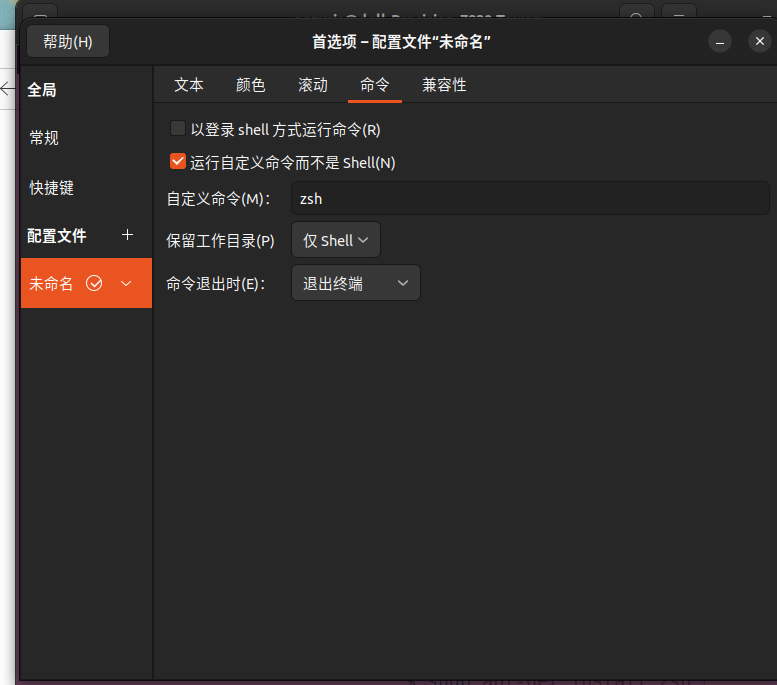
成功解决问题。
如何下载软件
传统的 apt-get 和软件中心直接下载就不说了,需要留意的是经他们下载的软件放在了什么位置。
而在网上下软件下的 deb 包,可以使用软件安装方式直接打开,就会跳转软件中心帮你下载,下载的位置在 /usr/share,也可以自己使用命令行下载,方法是 dpkg -i xx.deb,默认路径是 /opt
https://blog.csdn.net/weixin_41596463/article/details/104016133
还有一种是 tar -zxrf tar包解压然后直接使用。
如何快捷启动软件
在 shell 的配置文件中使用 alias 建立命令行快捷方式
https://blog.csdn.net/qq_40405705/article/details/99705108
按照上文配置了之后确实可以用简单的命令直接启动软件,但是终端会一直输出信息,这时候需要我们在 配置文件中稍微写多一点:
alias 快捷名 = 'nohup 启动程序地址 &'
https://www.zhihu.com/question/20837511
这样就可以使得从终端启动应用程序之后,终端就不会再输出信息(实际上是让程序在远程主机后台运行,信息都输出到了一个文件中)详细可以看看下面这篇文章:
https://www.williamlong.info/archives/482.html
基本的软件
这里列出一些基本的,平时经常用到的普通软件(技术类的进阶配置里面再说)。列出的都有官方提供的 linux 版本,下载 deb 包使用即可。
向日葵:其他设备远控工作站
wps office:打开各种各样的文件
百度网盘:下载上传文件
typora:用来写 md 文档
qq 和 wechat 不太支持,我觉得还是用虚拟机装 windows 再用这些吧,平时传传文件的话用微信文件传输助手网页版就行了。
typora配置
声明:如果有能力请去购买官网的激活码,支持正版
官网地址:https://typoraio.cn/
暂时没能力的学生可以参考这篇文章:
https://zhuanlan.zhihu.com/p/649901662
linux 下操作同理,复制到安装目录,运行获取激活码。
有了 typora 之后还需要配置图床才能正常写文章,请参考这篇文章:
https://www.cnblogs.com/james-wangx/p/16111420.html
我用的是阿里云的图床,于是还参考了这篇文章:
https://zhuanlan.zhihu.com/p/104152479
终于成功配置好了图床,赶紧写下这些内容,今天先到这里,明天再继续配置语言环境安装编译器和各种专业软件。说实话还是太不熟 ubuntu 操作了,现在回头看估计再配一次半小时都不用。
网易云及蓝牙耳机配置
为了在 ubuntu 上听个歌也挺不容易的,摸索半天,歌声响起的那一刻我的眼泪都要流下来了()
先下好网易云,linux 版的已经在官网下架了,只能采用一些特殊的方法下载安装:
https://www.zhihu.com/question/581884243
参考的第一个回答,有两个小问题需要解决一下:
- 编译时依赖还需要有一个 vlc 库,通过命令
sudo apt-get install libvlc-dev下载 wget -O patch.c https://aur.archlinux.org/cgit/aur.git/plain/patch.c?h=netease-cloud-music这行命令,由于我使用的是 zsh ,后面的网址需要使用单引号包裹,否则会把问号识别,导致返回错误。
安装好之后打开,可以正常登录,不过是怀旧风格加上个性推荐无法使用,将就将就吧。
然后就是配置蓝牙耳机了,一开始通过系统的配置直接连上了耳机,但是为什么输出里面没有耳机的选项!于是到处找解决方法。
为了便于蓝牙设备的管理和声音的诊断,先下个 blueman 和 pavucontrol ,sudo apt install blueman -y & sudo apt-get install pavucontrol,打开 blueman 可以方便管理蓝牙设备,首先要确定蓝牙耳机真的连接上了,然后打开 pavucontrol (名字是 PulseAudio),可以看到输出设备确实没有蓝牙耳机,下面这个方法解决了我的问题:
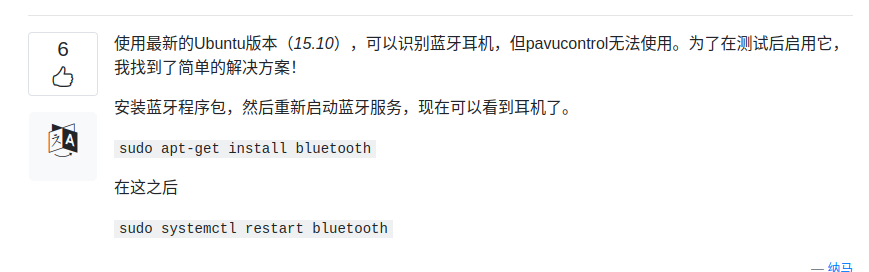
重启之后通过 blueman 重新连接,就可以在输出设备里找到耳机了。
https://qastack.cn/ubuntu/239209/no-sound-from-bluetooth-headset-but-its-detected
这篇文章里面也有很多其他的解决方法,可以自己试试。
进阶配置
虚拟机安装
本来打算在 ubuntu 里装一个 kali 的工具合集,想了想,平时其实也只是用里面的少数工具,没必要在主机上换源全部下一遍,于是装了个 kali 的虚拟机。
VMware 的安装和 windows 上完全一样,不过有一点是官网下载下来是一个二进制文件,需要主机上有 gcc 工具,然后直接运行即可。
装个 kali ,再装个 windows
https://zhuanlan.zhihu.com/p/424065137
没想到有一天要在 ubuntu 下用虚拟机使用 windows ,有种和以前倒置了的感觉()
配置php环境
https://blog.csdn.net/qq_44159028/article/details/115122304
没什么好说的,小皮面板永远的神,一条命令结束(wget -O install.sh https://notdocker.xp.cn/install.sh && sudo bash install.sh),然后和 windows 不同的是这里通过 web 页面来管理,有点像宝塔面板,想安装什么版本的 php 就安装什么版本的 php 。
配置Java环境
在这个地方下载 jdk ,下载下来 tar 包之后解压到 /usr/lib/jvm 下面,参考下面这篇文章手动安装 jdk 部分。
https://blog.csdn.net/Deadly_97/article/details/111657908
安装完之后配置一下环境变量,多个 jdk 版本通过环境变量切换即可,其实并不需要用到 update-alternatives(因为我尝试通过这个来换 jdk 版本失败了), sudo vim ~/.zshrc
1 | # oraclie jdk environment |
配置python环境
切换 python 版本
https://blog.csdn.net/u013894834/article/details/75305752
安装 pip2
安装JetBrains全家桶
这个就没什么好说的,上官网下个 toolbox ,然后把需要的软件全下了就好,可以登录账号然后设置同步,就不用自己再设置一次。
安装和配置BP抓包
这个遇到了点问题,幸好最后还是解决了。
首先是 bp 下载激活,在这个网站有
https://www.52pojie.cn/thread-1544866-1-1.html
直接进到 BurpSuite 文件夹,里面有 bash 脚本,直接使用 bash 执行会弹出一个激活的,激活过一次之后直接把这个激活工具叉掉就可以正常使用 bp 。
导出证书并配置,一开始用的 edge ,但是配置完也没有生效,还是继续用火狐吧,火狐配置完抓包可以正常抓,但是请求内容是乱码:
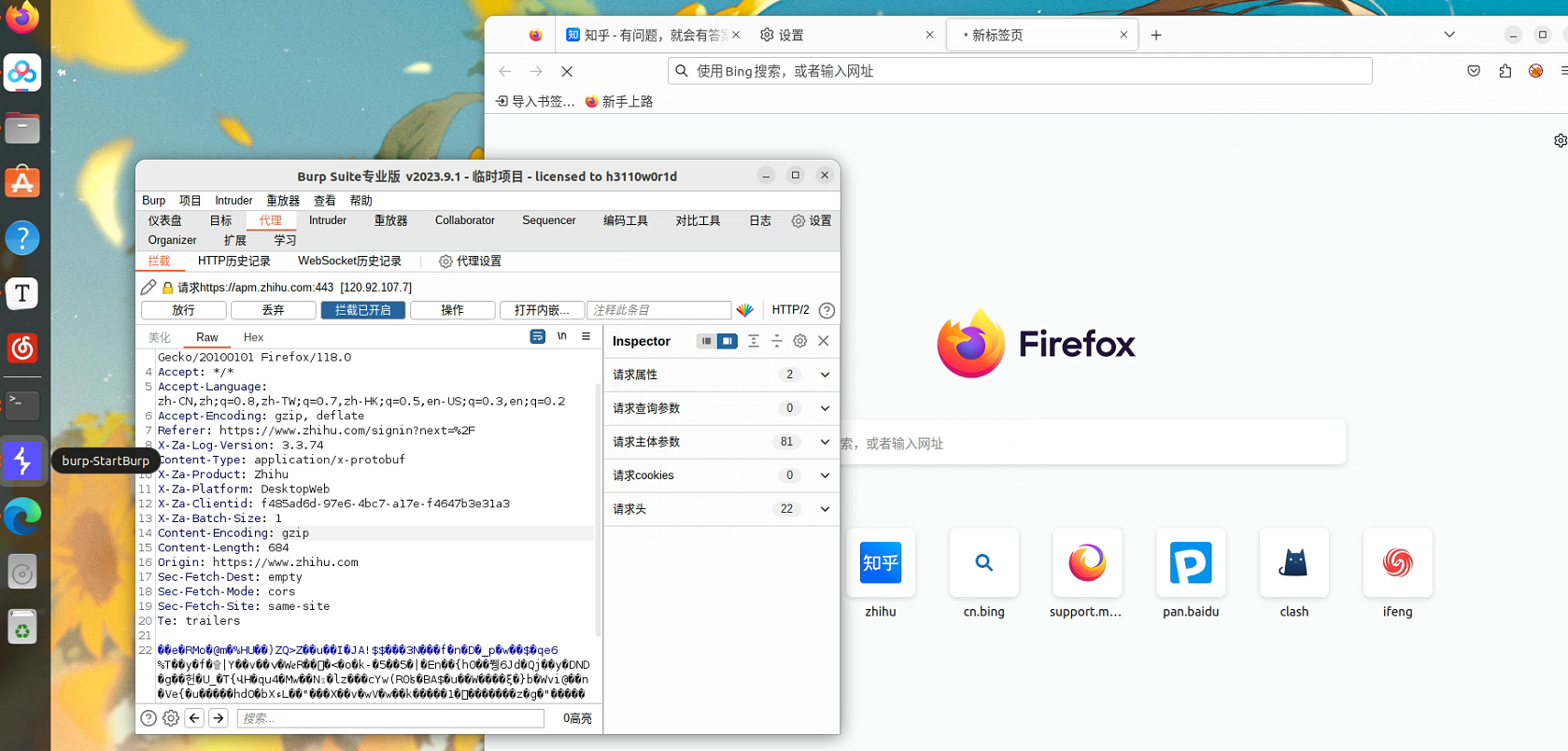
怀疑是 gzip 的问题,查看设置果然是,自动对请求内容进行了 gzip 解压,勾选不要自动解压就不会再出现乱码。
下面是快捷方式的问题,在 zsh 的配置文件中加一条 alias 快捷指令即可,需要注意的是绝对路径中文件夹名不能有空格,否则会自动断掉:
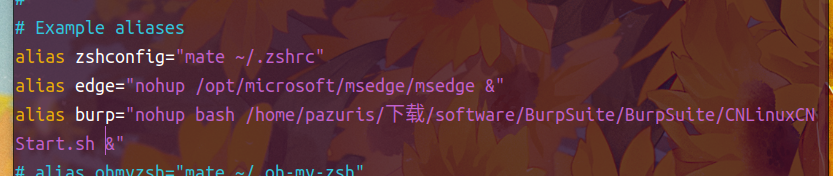
命令行输入 burp 即可正常使用
安装docker
https://zhuanlan.zhihu.com/p/143156163
记得再多装一个 docker-compose 。
很好的学习 docker 的文章
https://boogipop.com/2023/03/02/Docker%20Learning/#0X1-%E7%AE%80%E4%BB%8B
配置差不多到这里就结束了,已经能够满足大部分情况下的需求了。OK,润去跟着 pop 学 docker 。